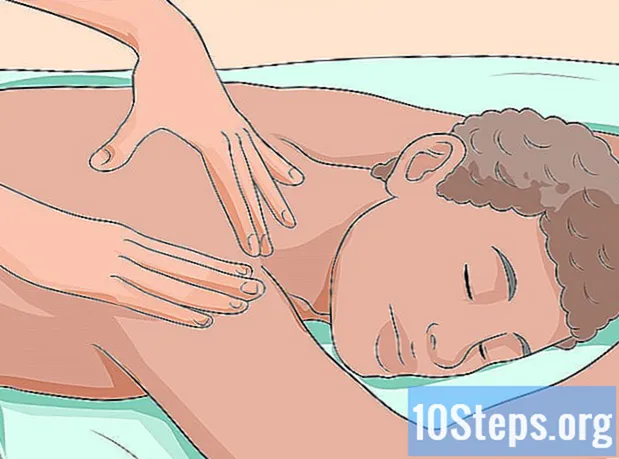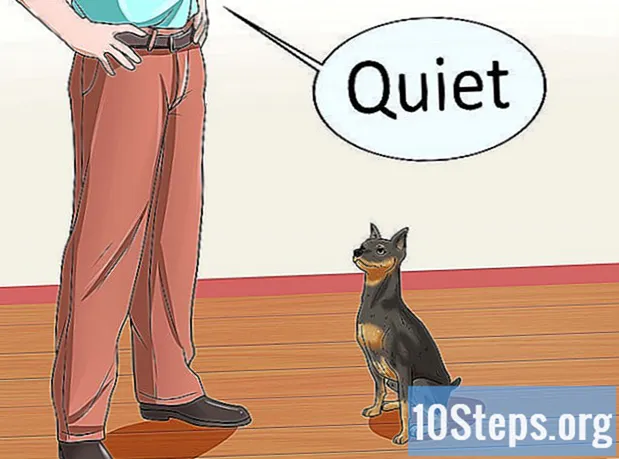Forfatter:
Vivian Patrick
Oprettelsesdato:
9 Juni 2021
Opdateringsdato:
12 Kan 2024

Indhold
Denne artikel viser dig, hvordan du sætter et billede af dig selv sammen med billedet af en berømt person. Du kan udføre proceduren med en gratis og gratis applikation (GIMP) eller med en betalt (Photoshop) på Windows og Mac.
Trin
Metode 1 af 3: Samling af materialer til samling
, Skriv det gimp og vælg GIMP resultater.
- Mac: klik på Spotlight

, Skriv det gimp, Dobbeltklik GIMP og derefter videre Åben.
, Skriv det Photoshop og vælg Photoshop resultater.
- Mac: klik på Spotlight

, Skriv det Photoshop og dobbeltklik Photoshop.
Åbn begge fotos i Photoshop. Du har brug for både berømthedsfotoet og dit eget foto i appen:
- klik på Fil.
- klik på Åben....
- Hold tasten nede Ctrl (Windows) eller ⌘ Kommando (Mac), mens du vælger berømthedsbillede og dit.
- Tryk på knappen Åben.
- Følg instruktionerne, der vises på skærmen.

Åbn fanen på dit foto. Det skal være øverst i vinduet. Så du kan arbejde med det i hovedprogramvinduet.
Aktivér værktøjet Hurtigt valg. Klik på et penselikon i værktøjslinjen i venstre side af skærmen, og tryk på firkantikonet Nyt valg.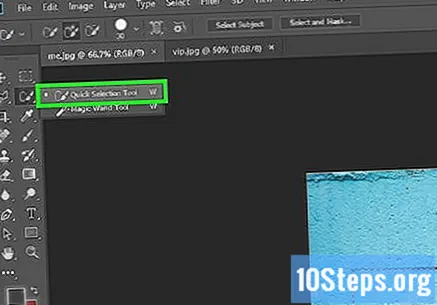
- Hvis du ikke finder værktøjet Hurtigt valg, skal du klikke og holde museknappen over Magic Wand-værktøjet (ligner en stav med en stjerne på toppen), indtil den vises.
Lav omridset. Klik inde i billedet, og vælg dit billede.
- Du bliver muligvis nødt til at zoome ind for at få detaljerne, som hårstrengene.
Fjern uønskede dele fra markeringen. Klik på Træk fra markeringen (en sort firkant oven på en hvid) og på de dele, du ved et uheld valgte.
- For eksempel, hvis du ved et uheld valgte en del af baggrunden, skal du klikke på den for at fjerne den og være alene med dit billede.
Juster kanterne på markeringen. klik på Vælg i menubjælken i Photoshop, og hold tasten nede ⇧ Skift mens du vælger indstillingen Vælg og masker ....
Fjern rillen. Klik og træk raffineringsbørsten til de uregelmæssige dele, og tryk, når du er færdig.Okay.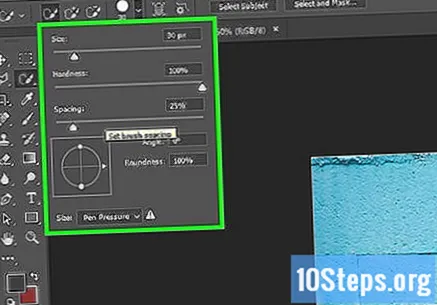
- Der er normalt mere savning i hår og tøj.
Kopier markeringen. klik på Rediger> Kopier.
- En anden mulighed er at trykke Ctrl+Ç (Windows) eller ⌘ Kommando+Ç (Mac).
Indsæt markeringen i berømthedsbilledet. Klik på den berømte persons filfane og derefter Rediger> Indsæt. Du skal se dit foto uden baggrund i berømthedsbilledet.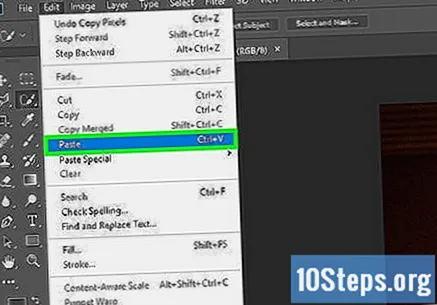
- En anden mulighed er at trykke på tasterne Ctrl+V (Windows) eller ⌘ Kommando+V (Mac).
Juster billedets størrelse og placering. klik på Billede> Gratis transformation og ændre følgende attributter: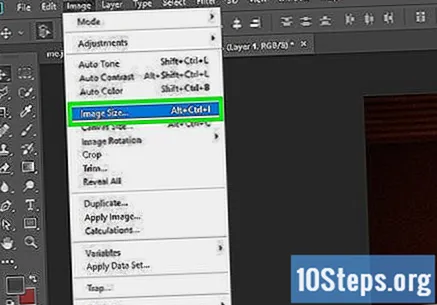
- Position: klik og træk billedet til det ønskede sted.
- Størrelse: Klik og træk et hjørne af billedet indad for at vælge det eller udad for at udvide det.
Gem filen. Når du har forladt billedet, som du ville have det, skal du gemme det i en enkelt fil:
- klik på Fil.
- klik på Gem som....
- Indtast filnavnet.
- Vælg et sted at gemme.
- Vælg et format, f.eks. JPG.
- Tryk på knappen At gemme.
Tips
- Hvis du ikke kan justere kontrasten eller ikke kan eliminere specifikke streger, der afslører montagen, kan du prøve at konvertere den til sort / hvid. Selvom det ikke løser problemet helt, vil det ende med at skjule nogle ting, som slørede linjer eller mangel på skygge.
- Det bedste foto er det, der kræver mindst mulig redigering, så det endelige billede ser rigtigt ud.
- Du skal være tålmodig, arbejde langsomt og foretage faste håndbevægelser, når du bruger Free Selection Tool. Resultatet bliver meget bedre på denne måde, end hvis du prøver at afslutte opgaven hurtigt.
Advarsler
- De fleste aktive internetbrugere er i stand til let at finde samlinger, så du kan muligvis ikke overbevise antallet af personer, du gerne vil have. Du kan dog stadig have det sjovt med at oprette disse billeder.